Uživatelská příručka pro Pages na iPadu
- Vítejte!
-
- Úvod do aplikace Pages
- Zpracování textu nebo uspořádání po stránkách?
- Seznámení s obrázky, grafy a dalšími objekty
- Vyhledání dokumentu
- Otevření dokumentu
- Uložení a pojmenování dokumentu
- Tisk dokumentu nebo obálky
- Kopírování textu a objektů mezi aplikacemi
- Základní gesta pro dotykový displej
- Použití tužky Apple Pencil v Pages
- Vytvoření dokumentu pomocí VoiceOveru
- Copyright

Vyhledání dokumentu v aplikaci Pages na iPadu
Správce dokumentů, zachycený na obrázku níže, se zobrazí po otevření Pages v případě, že není otevřen žádný dokument, a také po spuštění aplikace Files. Dokumenty můžete vyhledat podle názvu nebo můžete procházet umístění, kde míváte dokumenty uloženy (například na iCloud Drivu, na vašem zařízení, v externím úložišti nebo v úložišti jiného poskytovatele). Dokumenty můžete také seřadit, abyste snadněji našli, co hledáte.
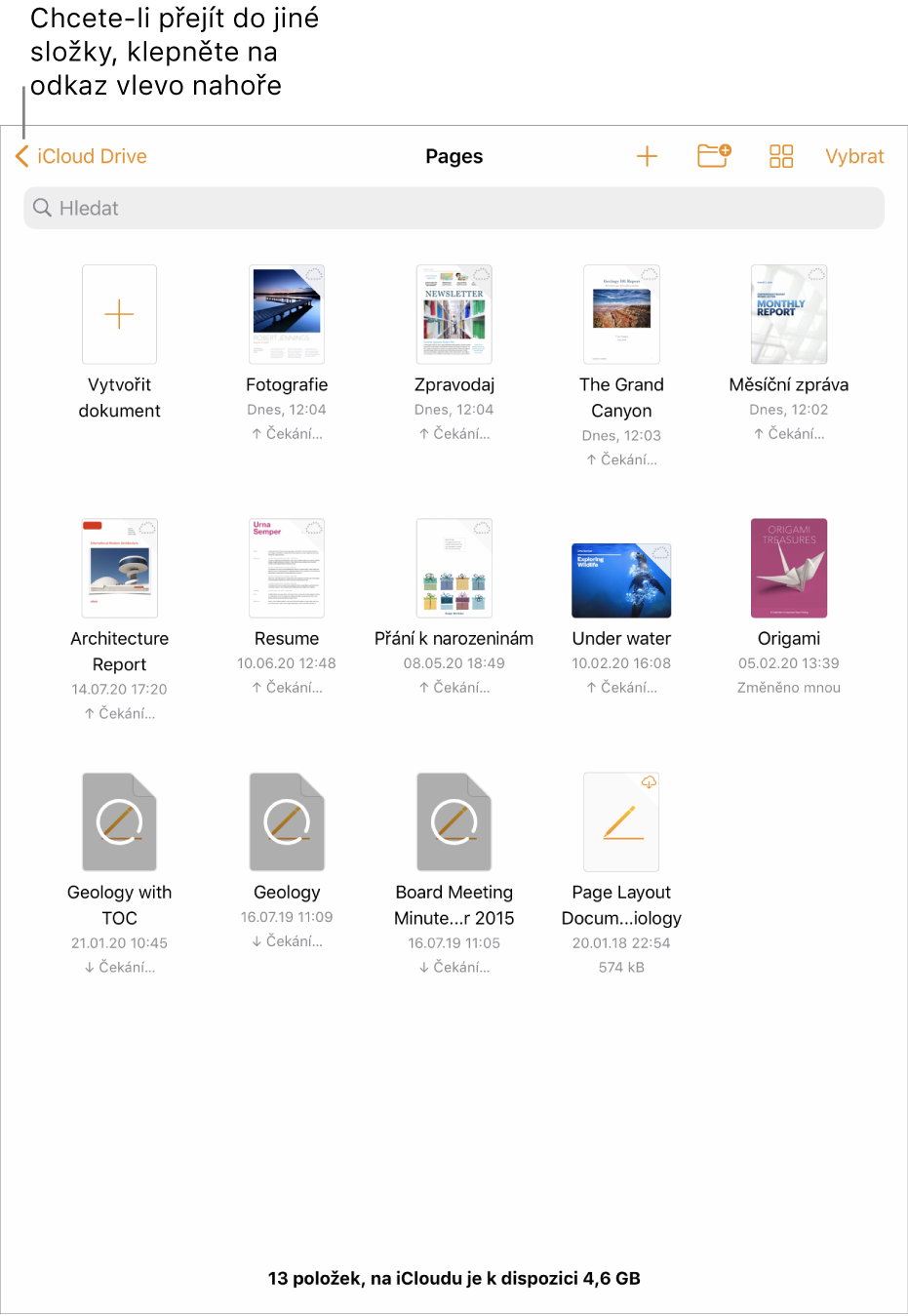
Vyhledání dokumentu
Otevřete Pages a pokud je už otevřen nějaký dokument, klepněte na Dokumenty v levém horním rohu. Tím zobrazíte všechny své dokumenty.
Proveďte některou z následujících akcí:
Hledání: Klepněte do pole vyhledávání v horní části okna a zadejte název dokumentu nebo jeho část.
Zobrazení pouze sdílených nebo nedávno upravovaných dokumentů: Klepněte na odkaz v levém horním rohu obrazovky a potom klepněte na Poslední nebo Sdílené dokumenty.
Nalezení dokumentu: Umístění, které procházíte, se zobrazuje podél horního okraje obrazovky. Jestliže například nalevo vidíte Pages a nahoře iCloud Drive, je aktuálním umístěním složka Pages na iCloud Drivu. Chcete-li změnit umístění, kam chcete přejít, nejprve klepnutím na odkaz v levém horním rohu zobrazte seznam umístění (je možné, že budete muset klepnout víckrát) a pak klepněte na požadované umístění.
Seřazení podle názvu, data, velikosti nebo značky: Dole na obrazovce klepněte na
 a potom klepnutím vyberte některou volbu. Chcete-li dokumenty zobrazit jako seznam, a ne jako miniatury, klepněte na
a potom klepnutím vyberte některou volbu. Chcete-li dokumenty zobrazit jako seznam, a ne jako miniatury, klepněte na  .
.